在电脑的操作中,我们经常会用到cmd命令提示符来执行一些命令,不过一些cmd命令需要有管理员权限才能执行,许多用户还不懂cmd怎么切换到管理员权限。打开管理员权限的cmd窗口有很
在电脑的操作中,我们经常会用到cmd命令提示符来执行一些命令,不过一些cmd命令需要有管理员权限才能执行,许多用户还不懂cmd怎么切换到管理员权限。打开管理员权限的cmd窗口有很多种方法,比如有快捷键、右键管理员身份运行等等,接下来小编就来教大家cmd怎么进入管理员模式的操作步骤。
方法一:
1、按Windows+R打开运行框。

2、键入cmd,然后按Ctrl+Shift+Enter打开管理员权限命令提示符。
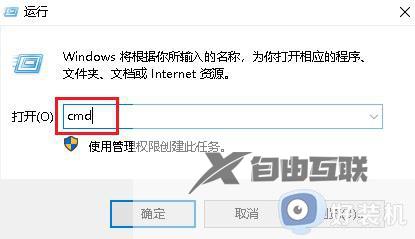
方法二:
1、按下win+s或者点击任务栏上的搜索按钮,在搜索框中键入cmd。右键点击命令提示符,选择以管理员身份运行。
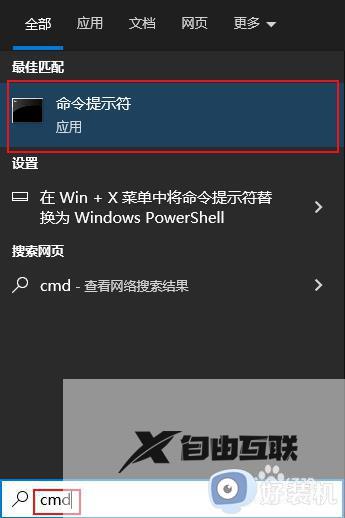
2、打开管理员身份命令提示符。
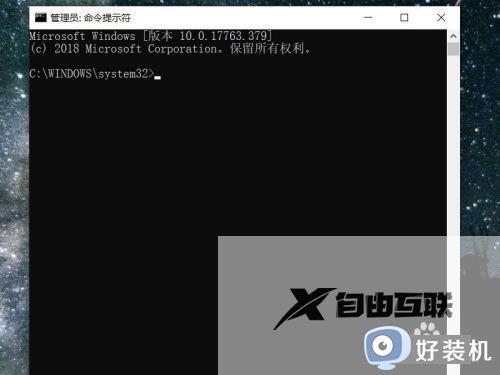
方法三:
1、点击桌面左下角开始菜单按钮。
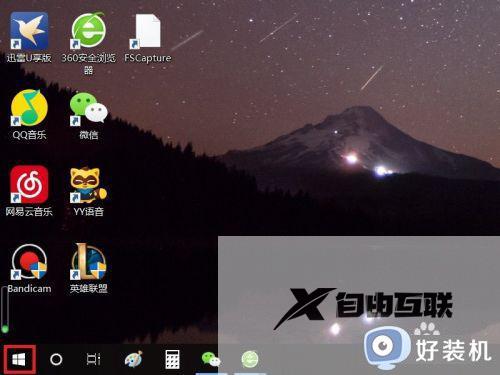
2、在打开的开始菜单页面中,找到Windows系统选项。
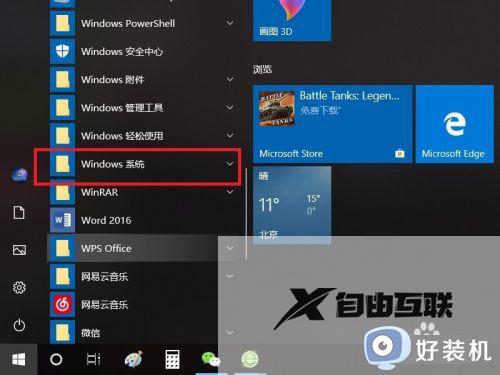
3、展开Windows系统列表之后,就可以看到命令提示符程序了。
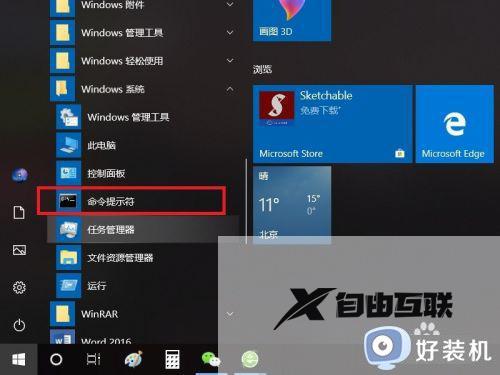
4、对该命令提示符击右键,选择更多-以管理员身份运行菜单。
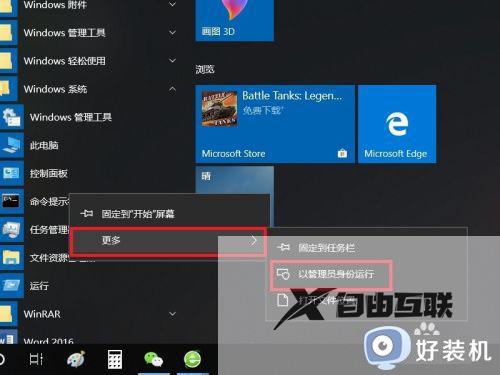
5、接下来,就可以看到以管理员身份运行的命令提示符程序主页面,在程序窗口页面顶部标有管理员三字。
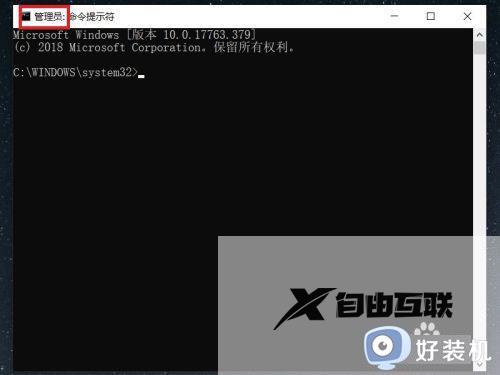
6、如果打开的命令提示符窗口页面中,没有标明管理员三字,那么证明该命令提示符并不是以管理员身份运行的。
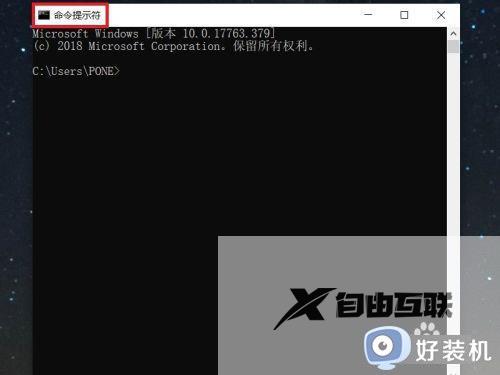
方法四:
1、还可以打开Windows资源管理器主页面,依次打开C:\Windows\System32文件夹,找到cmd程序文件。
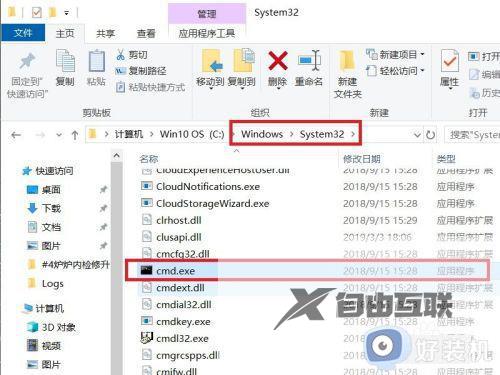
2、接下来,对着该程序文件击右键, 选择发送到-桌面快捷方式选项。
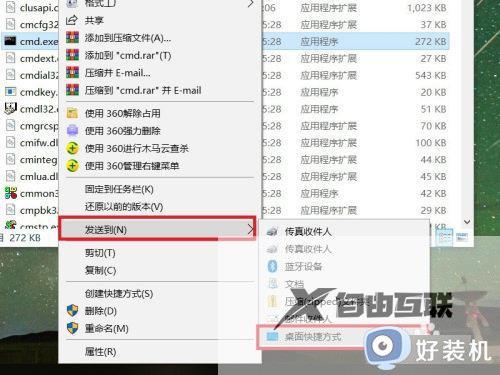
3、接下来,就可以在桌面上看到命令提示符程序的快捷方式图标了。

4、最后,对着该程序的快捷方式图标击右键,选择以管理员身份运行选项。
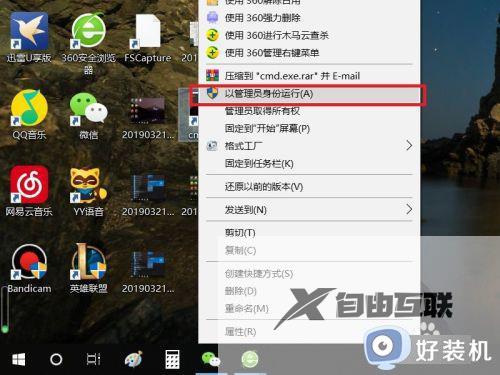
以上就是关于cmd怎么切换到管理员权限的操作步骤,如果你需要打开管理员权限的cmd命令窗口,就可以来学习下这个教程。
